Le persone che usano Linux spesso pensano che non richieda la deframmentazione. Questo è un malinteso comune tra gli utenti Linux. In realtà, il sistema operativo Linux supporta la deframmentazione. Lo scopo della deframmentazione è migliorare le operazioni di I/O come consentire il caricamento di video locali più velocemente o l'estrazione di archivi molto più velocemente.

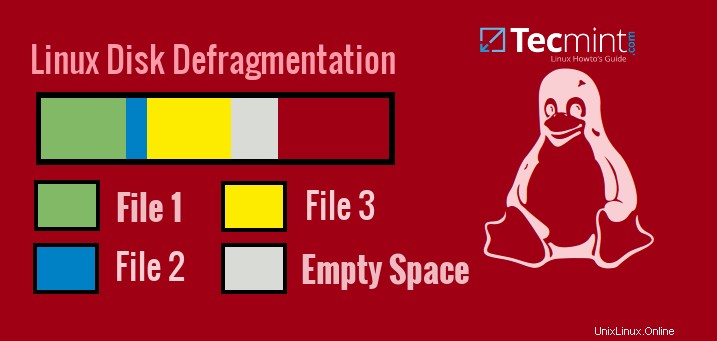
I filesystem Linux ext2, ext3 ed ext4 non richiedono molta attenzione, ma con il tempo, dopo aver eseguito molte molte molte letture/scritture, il filesystem potrebbe richiedere l'ottimizzazione. In caso contrario, il disco rigido potrebbe rallentare e compromettere l'intero sistema.
In questo tutorial ti mostrerò alcune tecniche diverse per eseguire la deframmentazione sui file. Prima di iniziare, dovremmo menzionare cosa fanno i filesystem comuni come ext2,3,4 per prevenire la frammentazione. Questi filesystem includono la tecnica per prevenire l'effetto. Ad esempio, i filesystem riservano gruppi di blocchi liberi sul disco rigido per archiviare completamente i file in crescita.
Purtroppo il problema non è sempre risolto con tale meccanismo. Mentre altri sistemi operativi potrebbero richiedere costosi software aggiuntivi per risolvere tali problemi, Linux dispone di alcuni strumenti facili da installare che possono aiutarti a risolvere tali problemi.
Come verificare che un filesystem richieda la deframmentazione?
Prima di iniziare vorrei sottolineare che le operazioni seguenti devono essere eseguite solo su HDD e non su SSD . La deframmentazione dell'unità SSD aumenterà solo il conteggio di lettura/scrittura e quindi ne ridurrà la durata. Invece, se stai usando SSD, dovresti usare la funzione TRIM, che non è trattata in questo tutorial.
proviamo se il sistema richiede effettivamente la deframmentazione. Possiamo verificarlo facilmente con uno strumento come e2fsck . Prima di utilizzare questo strumento su una partizione del tuo sistema, ti consigliamo di smontare quella partizione con. Questo non è del tutto necessario, ma è il modo più sicuro di procedere:
$ sudo umount <device file>
Nel mio caso ho /dev/sda1 montato su /tmp :

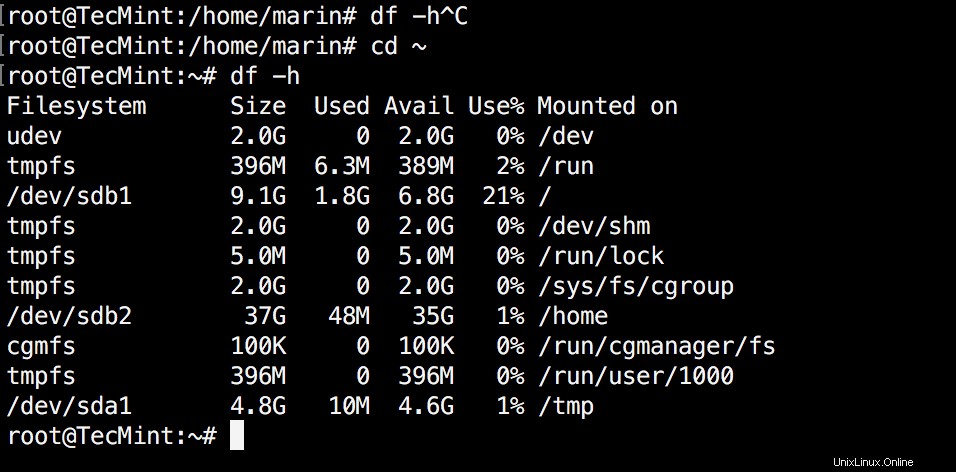
Tieni presente che nel tuo caso la tabella delle partizioni potrebbe essere diversa, quindi assicurati di smontare la partizione giusta. Per smontare quella partizione puoi usare:
$ sudo umount /dev/sda1
Ora controlliamo se questa partizione richiede la deframmentazione, con e2fsck . Dovrai eseguire il seguente comando:
$ sudo e2fsck -fn /dev/sda1
Il comando precedente eseguirà un controllo del file system. Il -f l'opzione forza il controllo, anche se il sistema sembra pulito. Il -n l'opzione viene utilizzata per aprire il filesystem in sola lettura e assumere la risposta di "no" a tutte le domande che potrebbero apparire.
Questa opzione sostanzialmente permette di usare e2fsck non interattivo. Se tutto è Va bene , dovresti vedere un risultato simile a quello mostrato nello screenshot qui sotto:

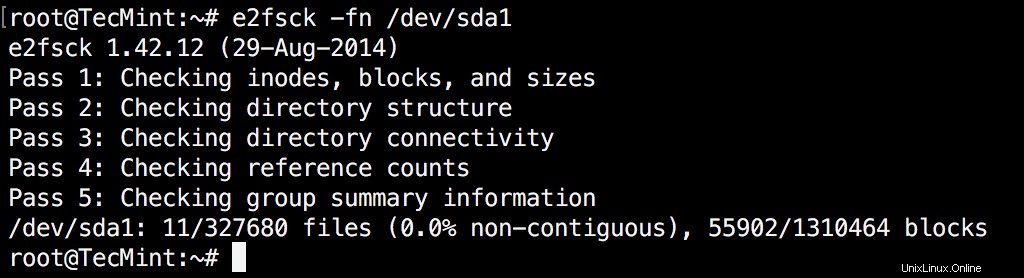
Ecco un altro esempio che mostra gli errori su un sistema:

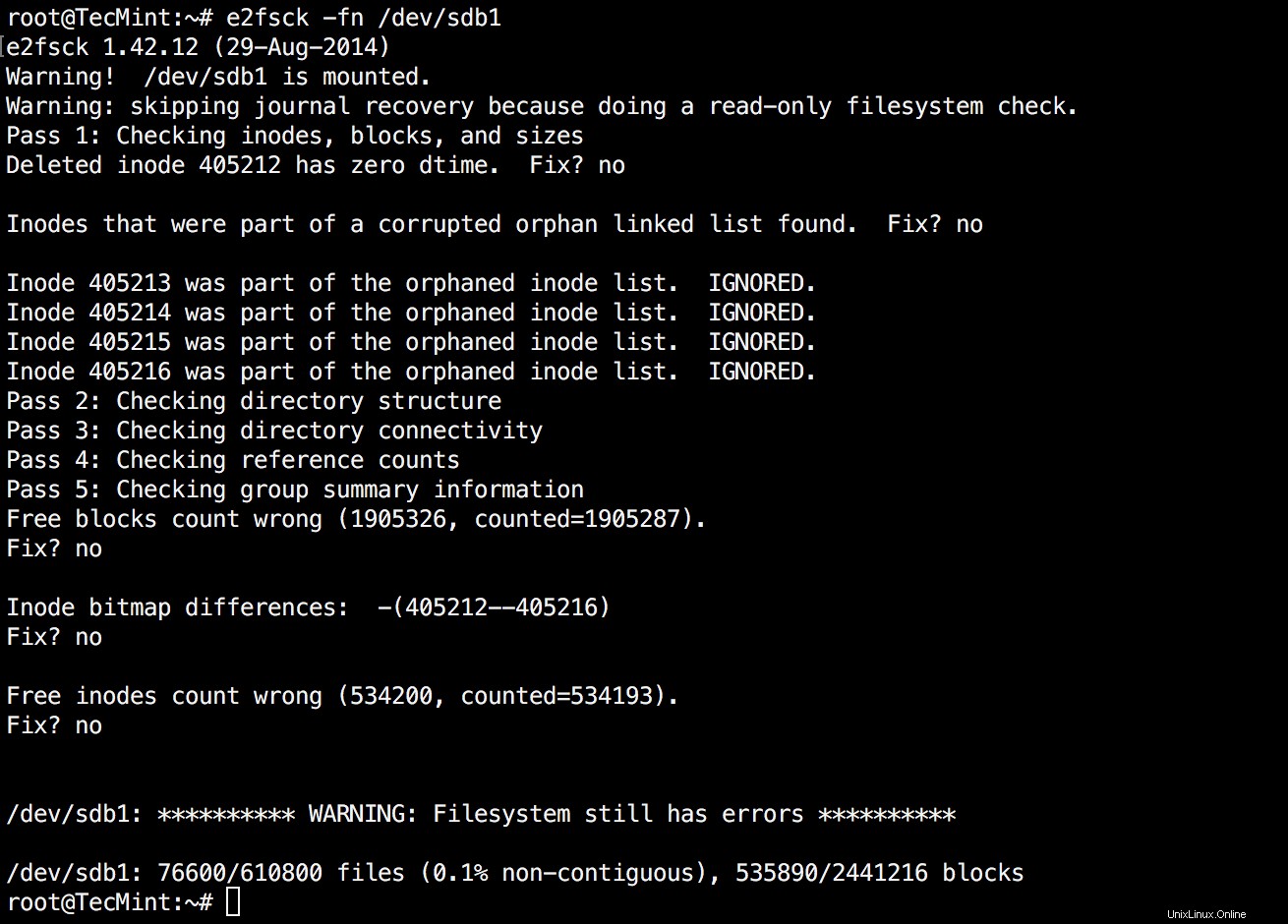
Come riparare il filesystem Linux usando e2fsck
Se vengono visualizzati errori, puoi tentare una riparazione del filesystem con e2fsck con "-p " opzione. Nota che per eseguire il comando seguente, la partizione dovrà essere smontata:
$ sudo e2fsck -p <device file>
Il "-p ” options tenta la riparazione automatica sul file system per problemi che possono essere risolti in sicurezza senza l'intervento umano. Se viene rilevato un problema che potrebbe richiedere all'amministratore di sistema di intraprendere ulteriori azioni correttive, e2fsck stamperà una descrizione del problema e si chiuderà con il codice 4, che significa "Errori del file system non corretti". A seconda del problema riscontrato, potrebbero essere necessarie azioni diverse.
Se il problema si verifica su una partizione che non può essere smontata, puoi utilizzare un altro strumento chiamato e4defrag . Viene preinstallato su molte distribuzioni Linux, ma se non lo hai sulla tua, puoi installarlo con:
$ sudo apt-get install e2fsprogs [On Debian and Derivatives] # yum install e2fsprogs [On CentOS based systems] # dnf install e2fsprogs [On Fedora 22+ versions]
Come deframmentare le partizioni Linux
Ora è il momento di deframmentare le partizioni Linux usando il seguente comando.
$ sudo e4defrag <location> or $ sudo e4defrag <device>
Come deframmentare la directory Linux
Ad esempio, se desideri deframmentare una singola directory o dispositivo, puoi utilizzare:
$ sudo e4defrag /home/user/directory/ # sudo e4defrag /dev/sda5
Come deframmentare tutte le partizioni Linux
Se preferisci deframmentare l'intero sistema, il modo sicuro per farlo è:
$ sudo e4defrag /
Tieni presente che il completamento di questo processo potrebbe richiedere del tempo.
Conclusione
Deframmentazione è un'operazione che raramente dovrai eseguire in Linux. È pensato per utenti esperti che sanno esattamente cosa stanno facendo e non è raccomandato per i principianti di Linux. Il punto dell'intera azione è ottimizzare il filesystem in modo che le nuove operazioni di lettura/scrittura vengano eseguite in modo più efficiente.